前言
Galaxybase是创邻科技自主研发的国内首款超大规模分布式并行原生图平台产品,拥有优异的数据读写查询性能、强⼤的可视化分析能力、丰富的可编程接口和开箱即用的图算法引擎,是集存储、计算、分析于一体的图数据全生命周期⼀站式管理平台,符合大数据时代下,客户对数据高效存储和查询的需求。
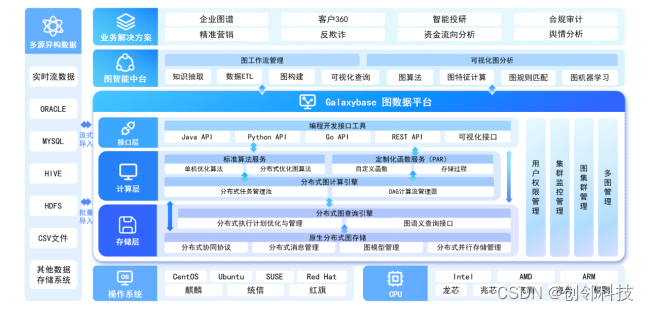
目前,Galaxybase已在金融、能源、政府、公安等行业完成落地,在需要复杂关联数据实时查询分析的场景下,可以实现原有关系型数据库或国外同类型产品的平滑替代,帮助企业激发数据价值。传统关系型数据库以行和列的形式存储数据,是目前市场占有率最高的数据库类型,但在特定业务场景下存在局限性。Galaxybase Studio提供了一种利用关系型数据库建模的方式,可帮助用户完成关系型数据库迁移文件至Galaxybase并实现自动化建模和数据映射。当前,Galaxybase支持MySQL、SQL Server、Oracle、PostgreSQL四种关系型数据库,本文将以SQL Server数据库为例,教大家如何完成数据迁移。
数据迁移方案
Galaxybase Studio为创邻科技自主研发的低代码可视化平台,提供拖拉点拽式的数据建模、映射、加载、查询等一站式服务,目前具备图形建图、表格建图、利用关系型数据库建图三种方法,使用SQL Server数据库进行建模的具体流程如下:数据库连接-连接成功-编辑映射内容-加载数据-完成建模-图项目展示。
注意事项
- 当前仅支持MySQL、SQL Server、Oracle、PostgreSQL四种关系型数据库;
- 在进⾏数据库连接之前,必须在集群管理-Driver扩展中添加对应数据库驱动包,否则数据库⽆法连接。
第一步:数据库连接
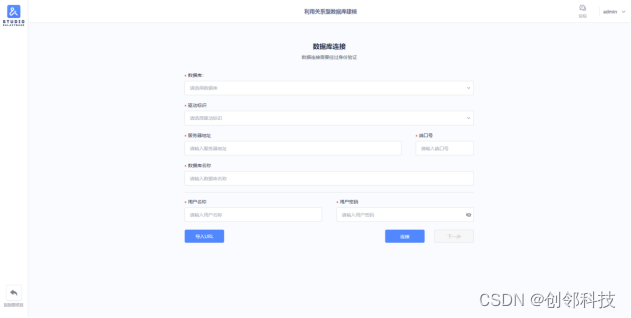
点击创建图项目,选择利用关系型数据库建模的方式,随后进入到数据库连接页面,如上图所示。在数据库连接⻚⾯中依次填入各项参数。填写完成后,点击导入URL弹出导入窗口,如下图所示。这一步需要注意的是在数据库未连接成功时,不允许进入下一步。
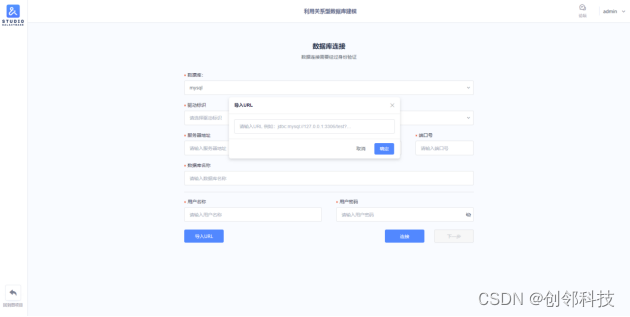
按举例格式输入正确URL后,点击确认按钮即完成导入。随后再次核对各项参数是否填写正确,确认无误后点击连接按钮即可连接成功,如下图所示,“下一步”按钮亮起。
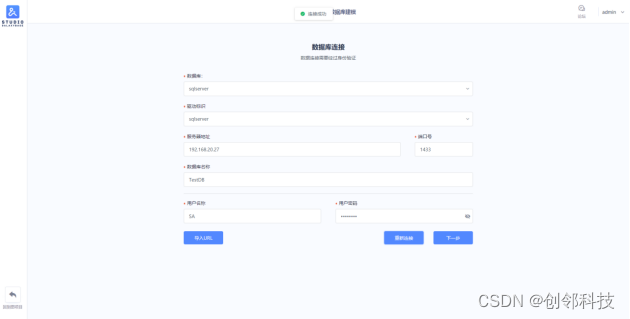
第二步:编辑映射内容
成功完成数据库连接后,系统会跳转至编辑映射内容页面。如下图所示,在编辑映射内容⻚⾯⽀持对点类型、边类型的名称、备注、属性、外部唯⼀标识等进⾏修改。由于此迁移数据源表里未设定主键,需要用户手动勾选外部唯一标识,若原表内已设置主键,系统将自动识别。
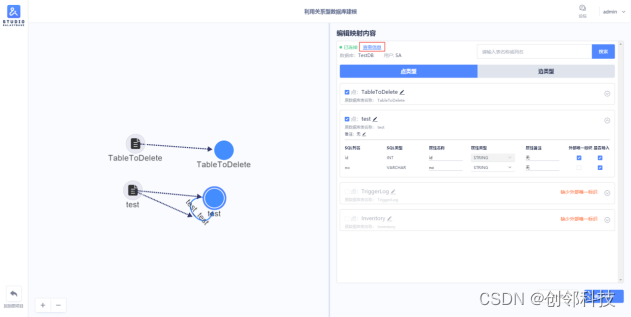
如下图所示,勾选完成后,点击查看信息。核对数据源信息是否与数据库连接时一致,这里可以看到服务器地址、端口号、数据库名称、用户名称均一致。核对无误后,点击确认并保存,进入到数据加载页面。
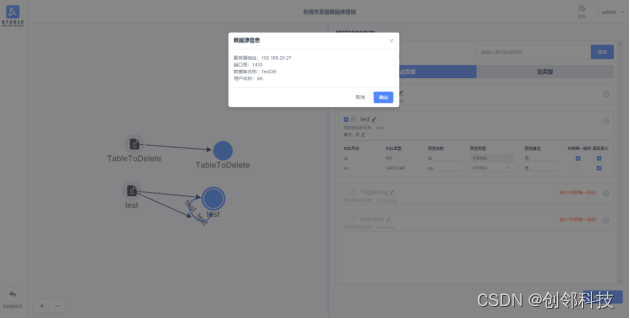
第三步:加载数据
如下图所示,映射数据完成后,进入到加载数据页面。此步骤较简单,点击加载并确认即可完成加载数据操作。
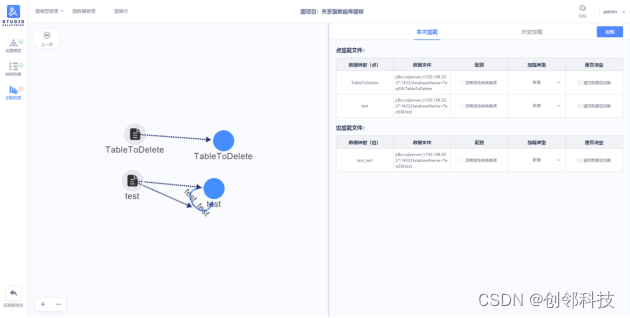
加载数据完成后,可选择立即前往图展示或返回图项目。这里我们返回图项目并且查看是否已迁移至Galaxybase Studio。
迁移结果展示
返回我的图项目,可以看到图名称为利用关系型数据库建模,点数量为45个,边数量为20条。至此,将数据集从SQL Server数据库迁移至Galaxybase成功。
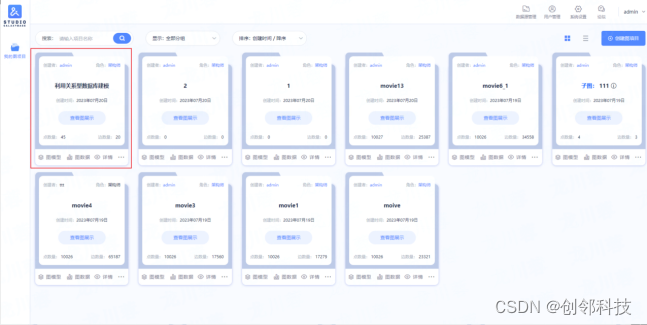
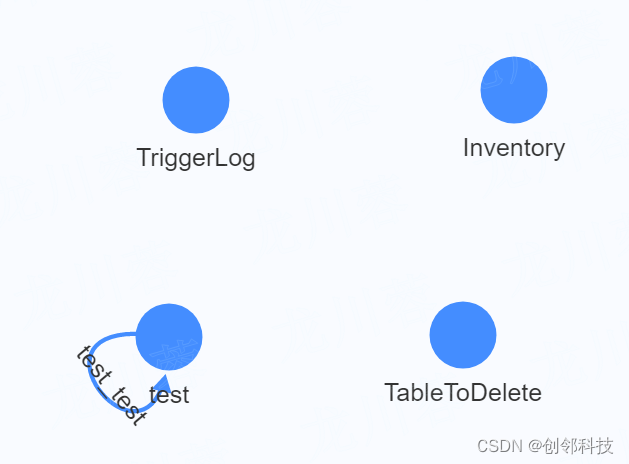
结语
本文讲述了通过Galaxybase Studio可视化平台,进行关系型数据库SQL Server数据迁移至Galaxybase的操作流程,成功地将表结构的数据转化为图结构形式。此外,该可视化平台提供极简无编程交互功能,可让业务人员专注于业务本身,降低代码学习成本,满足多用户协同探索、大图切割导出、多精度分析需求。
后续,我们将统计读者在使用Galaxybase进行替换的过程中,对数据迁移提出的共性问题产出实践文案。针对细节性问题,可以在Galaxybase公众号留言或在官方论坛提问,我们将给予答复。